Stabilire una comunicazione trasparente e coerente con i clienti dovrebbe essere la massima priorità di qualsiasi negozio online. Tuttavia, ci sono momenti in cui si verifica una pausa per ferie, manutenzione o altri scopi.
In questi casi, la visualizzazione di un avviso di ferie introduce chiarezza e professionalità nella tua attività, risparmiandoti migliaia di domande e messaggi dei clienti.
Fortunatamente, questo blog include una guida su come abilitare la modalità vacanza nei negozi WooCommerce utilizzando una soluzione intuitiva. Quindi, senza ulteriori indugi, passiamo al tutorial per una gestione fluida delle relazioni con i clienti.
Perché un avviso di ferie è importante per i negozi online?
Visualizzare un avviso di ferie significa avvisare i clienti della tua indisponibilità o del ritardo nella risposta, il che aumenta ulteriormente la soddisfazione del cliente e la credibilità aziendale. Inoltre, ti salverà dalle domande dei clienti caricate e dai ticket di supporto aperti durante le festività natalizie. Inoltre, il preavviso di ferie prevede molti altri obiettivi per favorire le relazioni e il supporto con i clienti.
Ecco i potenziali vantaggi derivanti dall'utilizzo degli avvisi di ferie nel tuo negozio online:
- Esso rimuove la frustrazione del cliente portando trasparenza.
- Avviso ferie riduce al minimo la confusione sul motivo per cui le loro domande non ricevono risposta o soluzione.
- Impedisce ai clienti di lasciando recensioni negative a causa di aspettative non soddisfatte o di comunicazione insoddisfacente.
- Ti aiuta a riflettere la professionalità nella tua attività.
- Un avviso di ferie preserva la reputazione del marchio garantendo una comunicazione fluida.
- Gli avvisi di ferie possono aumentare la ripetizione clienti aumentandone la fidelizzazione.
- Consente ai tuoi dipendenti di prendersi una pausa senza preoccuparsi delle domande dei clienti.
Guida per aggiungere avvisi di ferie in WooCommerce
Un avviso di ferie è fondamentale per informare il pubblico delle ferie del negozio o delle improvvise interruzioni del servizio dovute a manutenzione o altri motivi. Sfortunatamente, non sarai in grado di visualizzare gli avvisi di ferie utilizzando le funzionalità predefinite di WooCommerce. Quindi, devi utilizzare un componente aggiuntivo per introdurre questa funzionalità nel tuo negozio online.
Qui dimostreremo la guida completa utilizzando a Plugin per la modalità vacanza di WooCommerce, ShopEngine. Questa guida senza codice è compatibile con 100% per principianti o persone non esperte di tecnologia. Quindi, diamo un'occhiata da vicino a come abilitare la modalità vacanza in WooCommerce utilizzando ShopEngine:
Passaggio 1: installa il plugin WooCommerce Vacation Mode.
Per aggiungere un preavviso di ferie al tuo Negozio di e-commerce, installa un plugin per la modalità vacanza di WooCommerce. Poiché il modulo vacanze è una funzionalità premium, per sfruttare questa funzionalità avrai bisogno sia della versione gratuita che di quella premium.
Innanzitutto, installa e attiva ShopEngine di navigazione nei plugin >> Aggiungi nuovo. Quindi cerca ShopEngine e avvia l'installazione premendo il pulsante Installa. Dopo l'installazione, premere il pulsante di attivazione e goditi la funzione di impostazione del messaggio di vacanza di Woo Store. Inoltre, carica ShopEngine Pro e scaricalo andando su Plugin >> Aggiungi nuovo plugin.
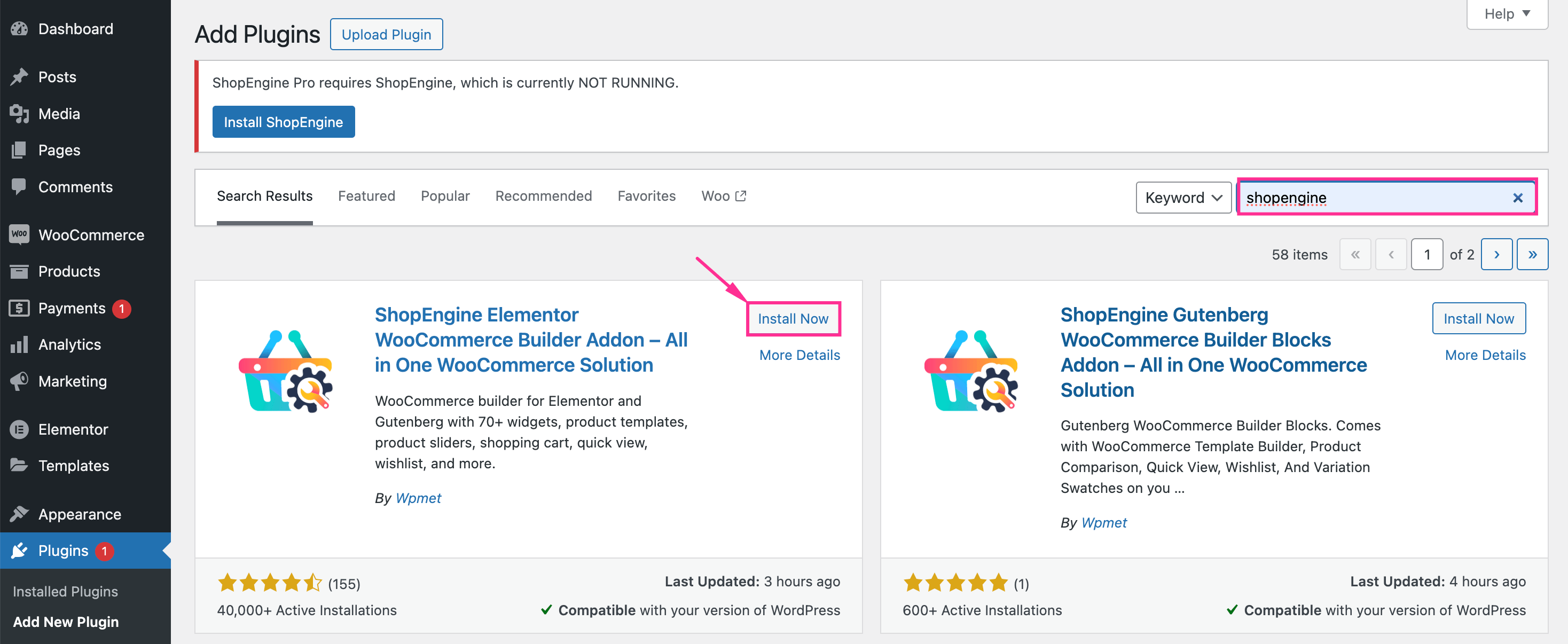
Precondizione: ShopEngine non funzionerà senza WooCommerce ed Elementor poiché è un componente aggiuntivo di queste soluzioni. COSÌ, installa e attiva WooCommerce E Elementor per sfruttare la funzionalità ferie di ShopEngine.
Passaggio 2: abilitare la modalità vacanza per visualizzare il messaggio di annuncio delle festività.
Dopo aver installato tutti i plugin necessari, devi abilitare la funzione Vacanza dalla scheda Moduli di ShopEngine. Vai a ShopEngine >> Moduli E premere il pulsante di attivazione/disattivazione per la Vacanza modulo.
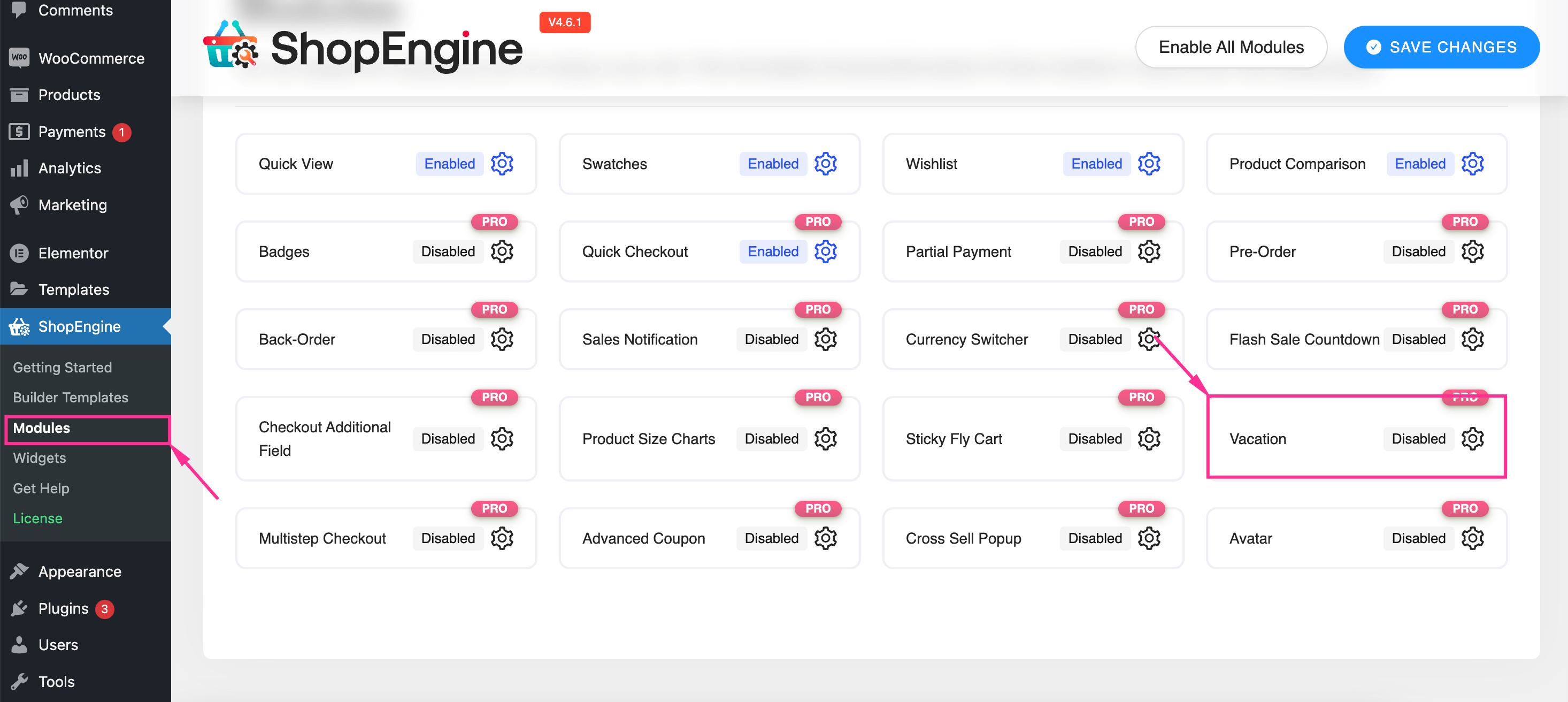
Dopo aver premuto il modulo Vacanza, sul lato destro sarà visibile una scheda da cui è possibile impostare la vacanza del negozio Woo. Ora abilita il modulo che renderà visibili altri campi come:
- Giorni di riposo regolari: Seleziona i giorni di riposo regolari per il tuo negozio online.
- Abilita i giorni di riposo regolari: Attiva questa opzione per impostare l'avviso di ferie.
- Ora di inizio: Scegli l'orario di inizio dei normali giorni di riposo.
- Tempo scaduto: Inserisci l'ora di fine dei giorni di riposo regolari.
⚠️ Avviso ⚠️: selezionare il fuso orario nazionale dalla scheda "Impostazioni" delle vacanze dopo aver attivato il modulo Vacanze. Evita gli offset manuali poiché il modulo Vacanze funziona già con esso.
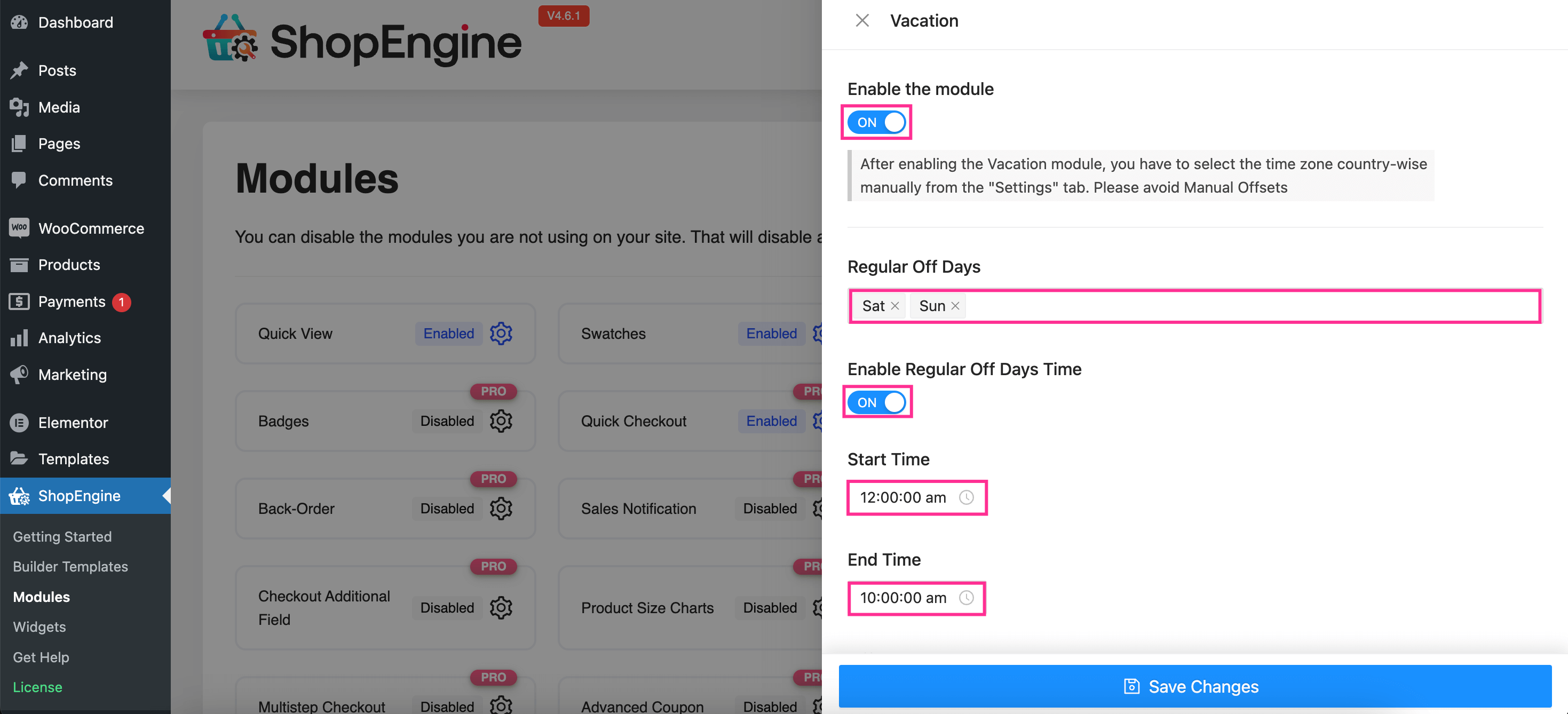
Ora, estendere il menu a discesa opzione dei giorni liberi. Ecco, devi aggiungi un titolo E Data di inizio e fine per il messaggio di annuncio delle ferie del negozio. Poi, premere il pulsante “Salva modifiche” pulsante per abilitare la funzione vacanze di WooCommerce.
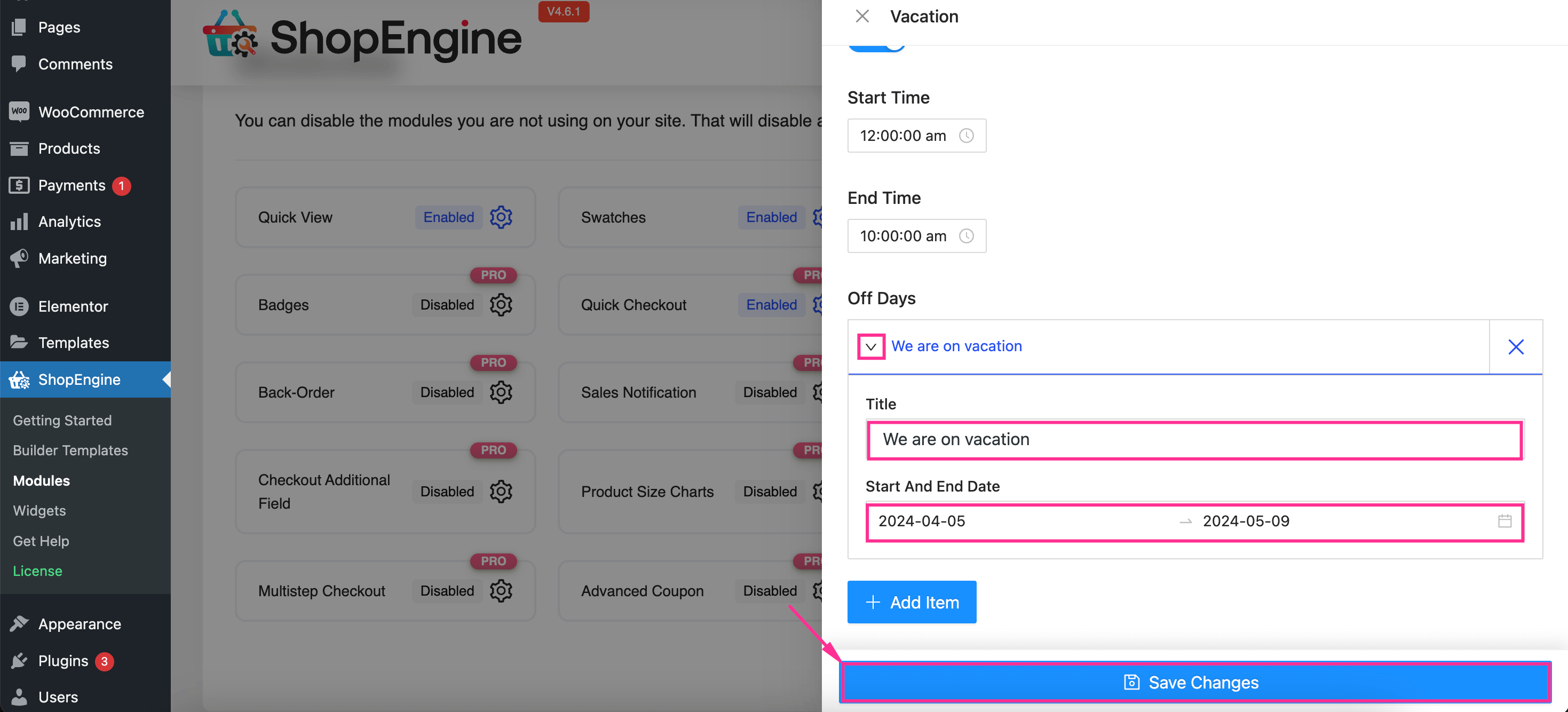
Dopo aver abilitato il modulo Vacanze, segui la stessa procedura per abilitare il widget Vacanze. Navigare verso ShopEngine >> Widget E attivare la vacanza aggeggio. Ora, premere il pulsante “Salva modifiche” pulsante.
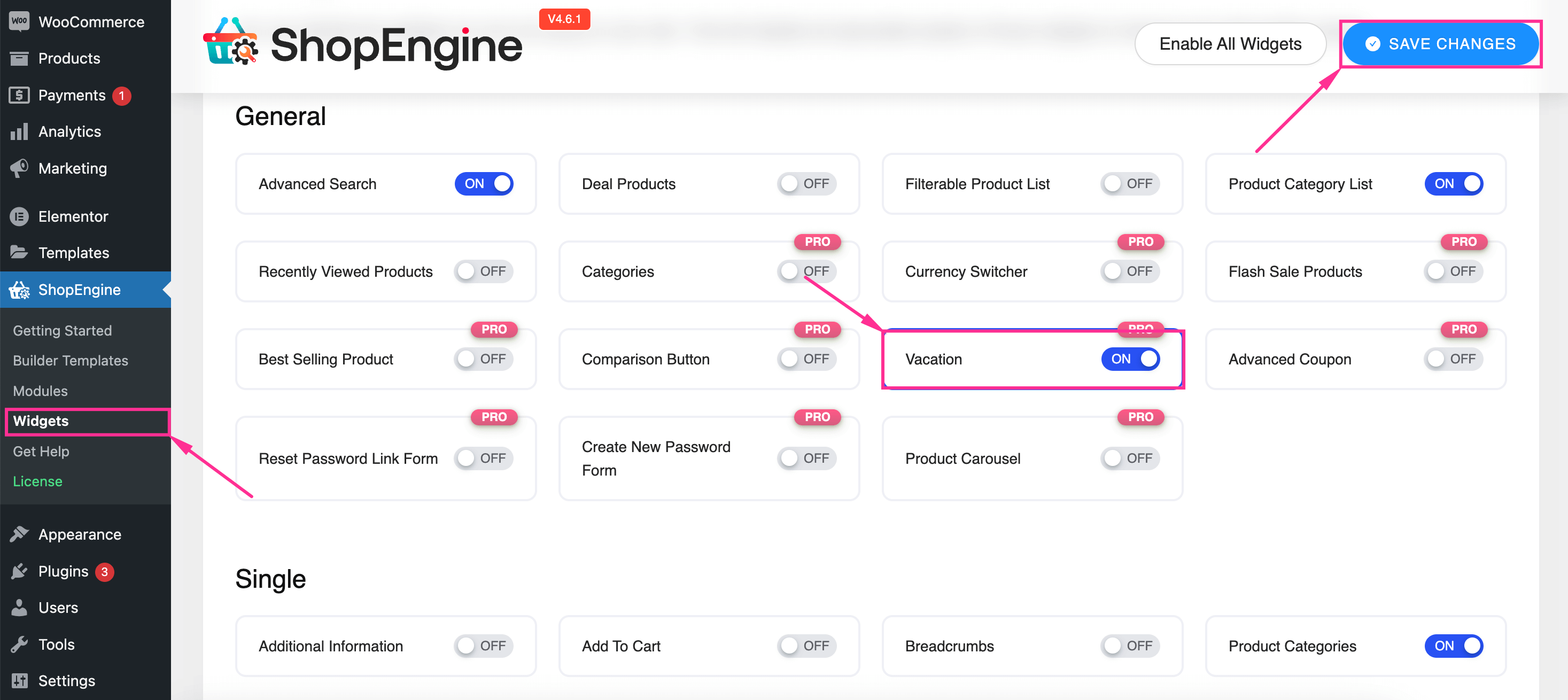
Passaggio 3: imposta l'avviso del negozio WooCommerce.
Nel terzo passaggio, vai ai “Modelli di creazione” scheda in ShopEngine e premi il pulsante “Modifica con Elementor” opzione del modello di pagina del negozio.
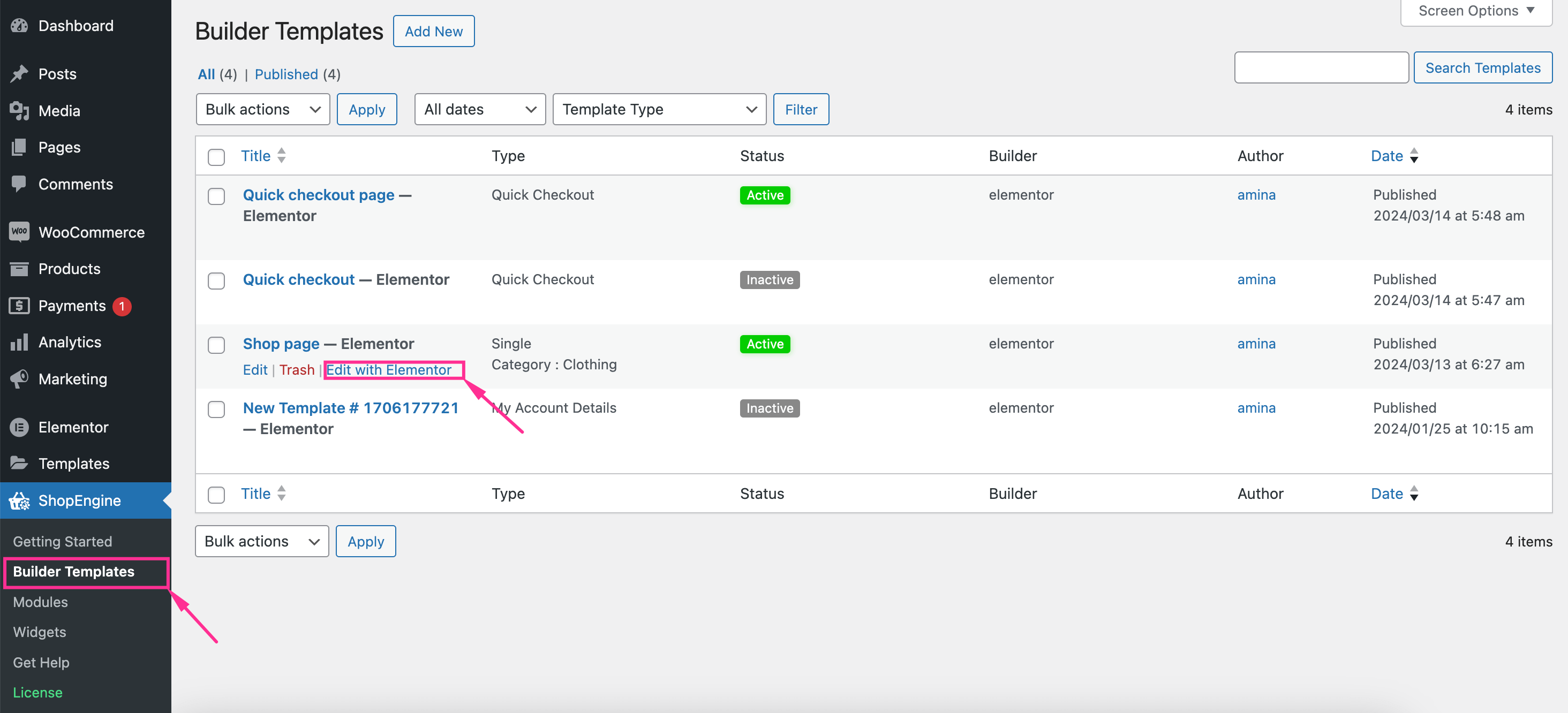
Quindi verrà visualizzata una scheda da cui è necessario selezionare un prodotto per ottenere un'esperienza accurata di come apparirà sul front-end. Dopo di che, premi “Modifica con Elementor” pulsante per configurare ulteriori impostazioni per le vacanze.
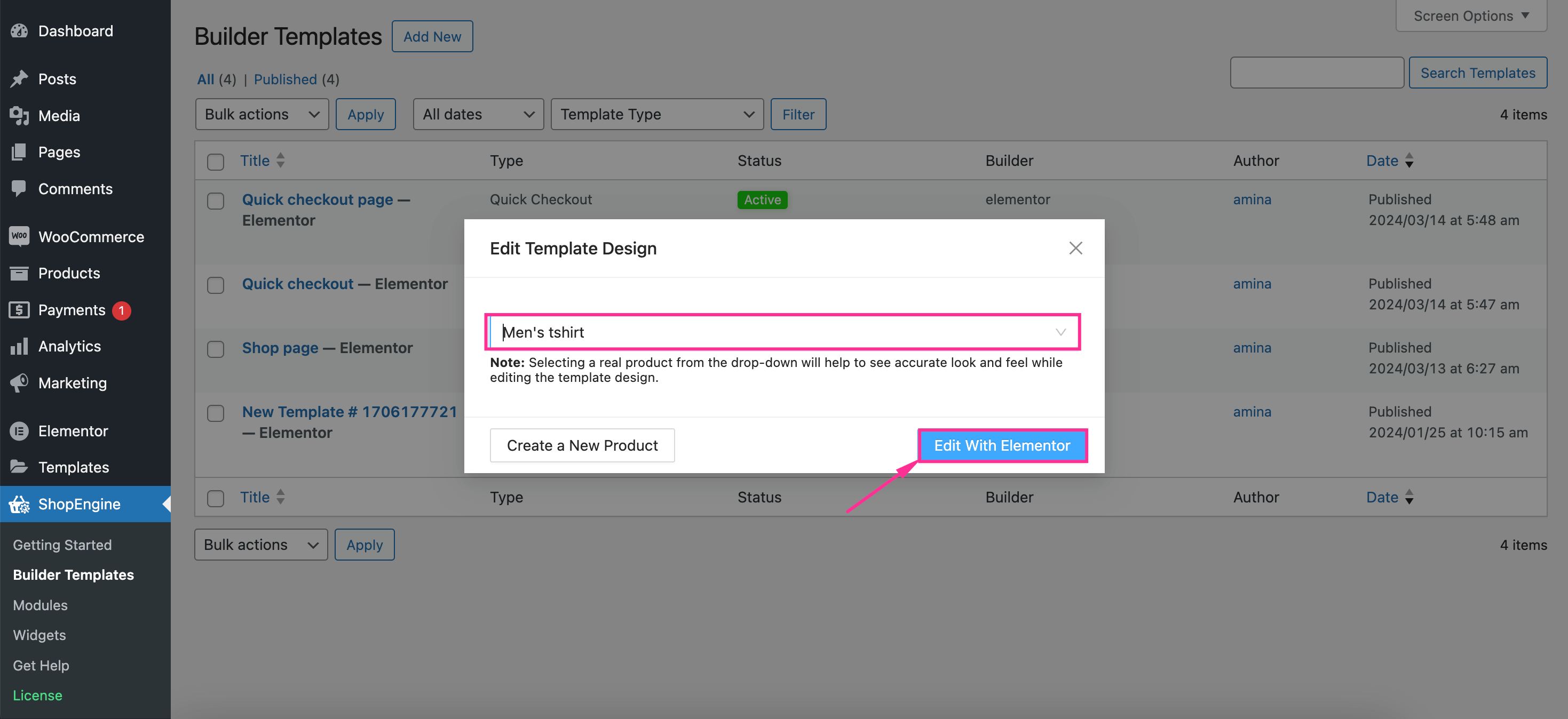
Dopo il reindirizzamento all'editor di Elementor, trascina e rilascia l'“Avviso ferie” widget sull'icona più. Ciò renderà visibile l'avviso del negozio WooCommerce nella parte superiore della pagina del tuo negozio.
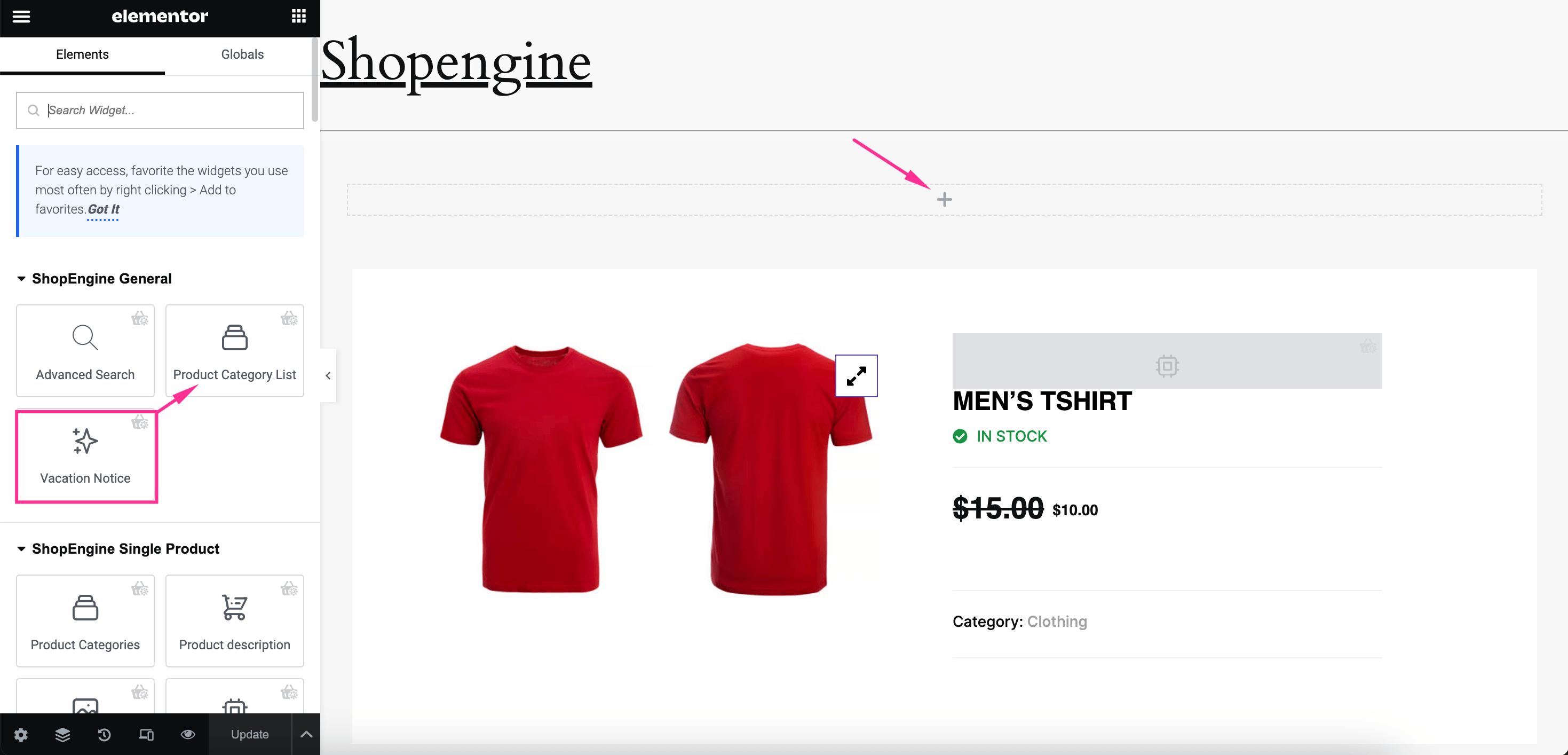
Ora personalizzare le seguenti impostazioni generali dell'avviso del negozio WooCommerce in base alle tue preferenze:
- Titolo: Aggiungi un titolo di ferie per l'avviso di ferie del tuo negozio.
- Messaggio per le vacanze: Inserisci il messaggio che vuoi consegnare ai tuoi clienti tramite il popup di avviso di WooCommerce.
- Titolo della vacanza: Aggiungi un titolo per le festività regolari.
- Titolo dell'emergenza: Assegnare un titolo per il contatto di emergenza.
- Posta di emergenza: Inserisci la mail per il contatto di emergenza.
- Mostra giorni festivi: Abilitalo per mostrare le festività.
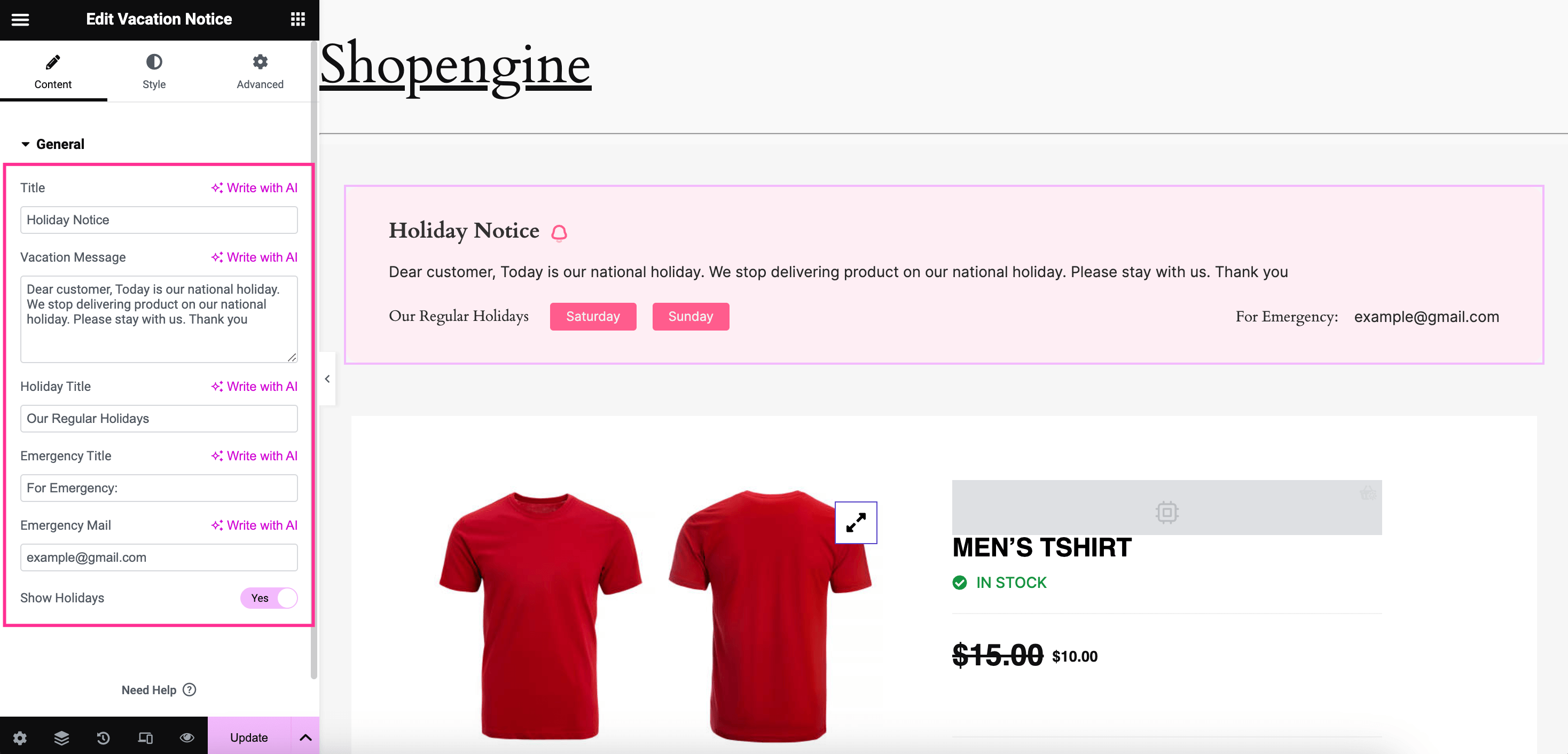
Dopo aver personalizzato tutto, vai alla scheda Stile ed eseguire la personalizzazione dello stile per Contenuto, Titolo, Messaggio, Vacanze & Posta di emergenza per visualizzare perfettamente i messaggi di annuncio delle ferie. In questo caso la personalizzazione dovrebbe essere effettuata concentrandosi sulla chiara visibilità e trasparenza degli avvisi.
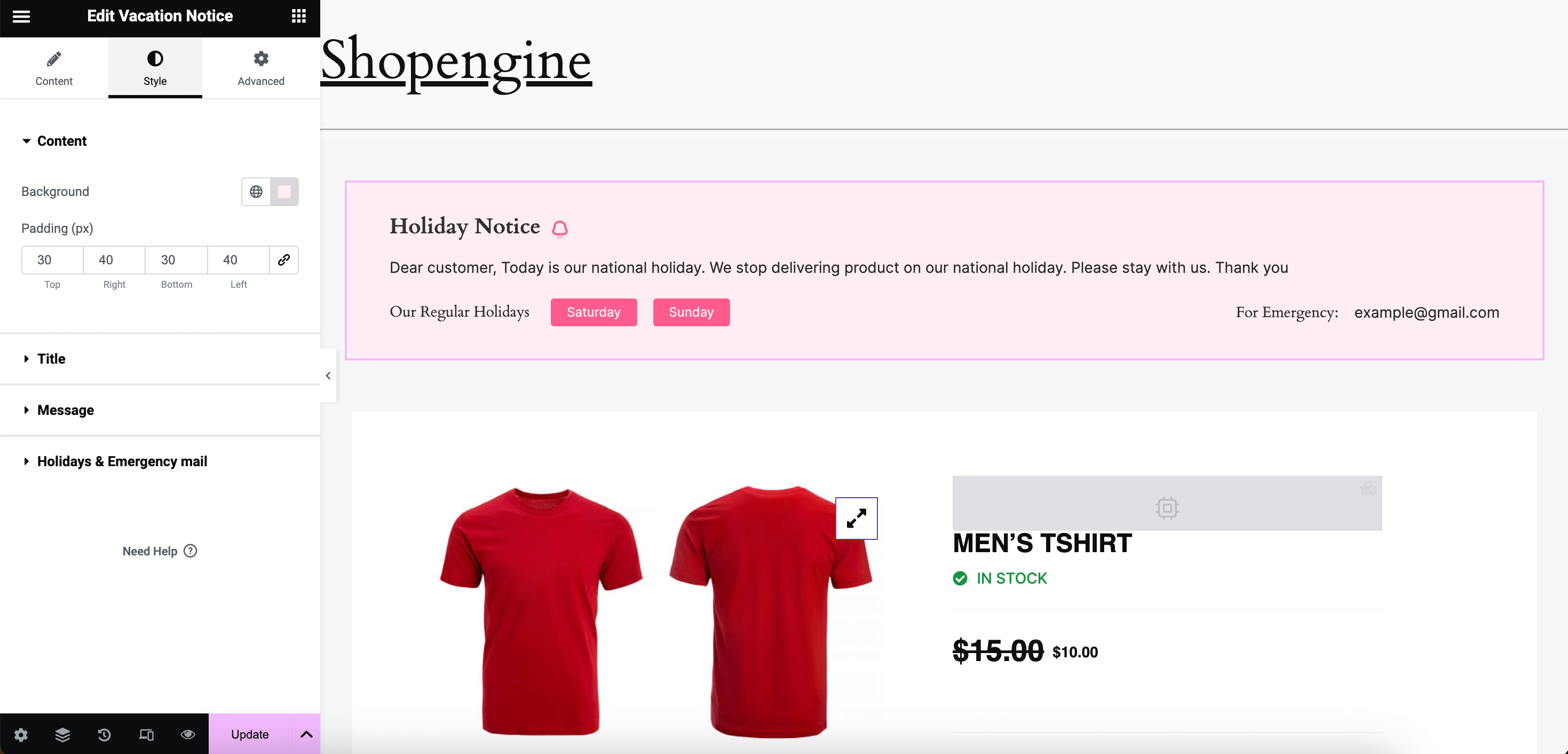
Inoltre, puoi anche subire personalizzazioni avanzate per il tuo avviso di vacanza WooCommerce che include opzioni di modifica per layout, Effetti di movimento, Trasformazione, Sfondo, Bordo, Maschera, Reattivo, Attributi e CSS personalizzato. Alla fine, dopo aver completato tutto, premere il pulsante “Aggiorna” per visualizzare l'avviso personalizzato del tuo negozio WooCommerce.

Passaggio 4: visualizza l'avviso di ferie in WooCommerce.
Infine, controlla l'anteprima e guarda come appare il tuo avviso festivo personalizzato sul front-end.
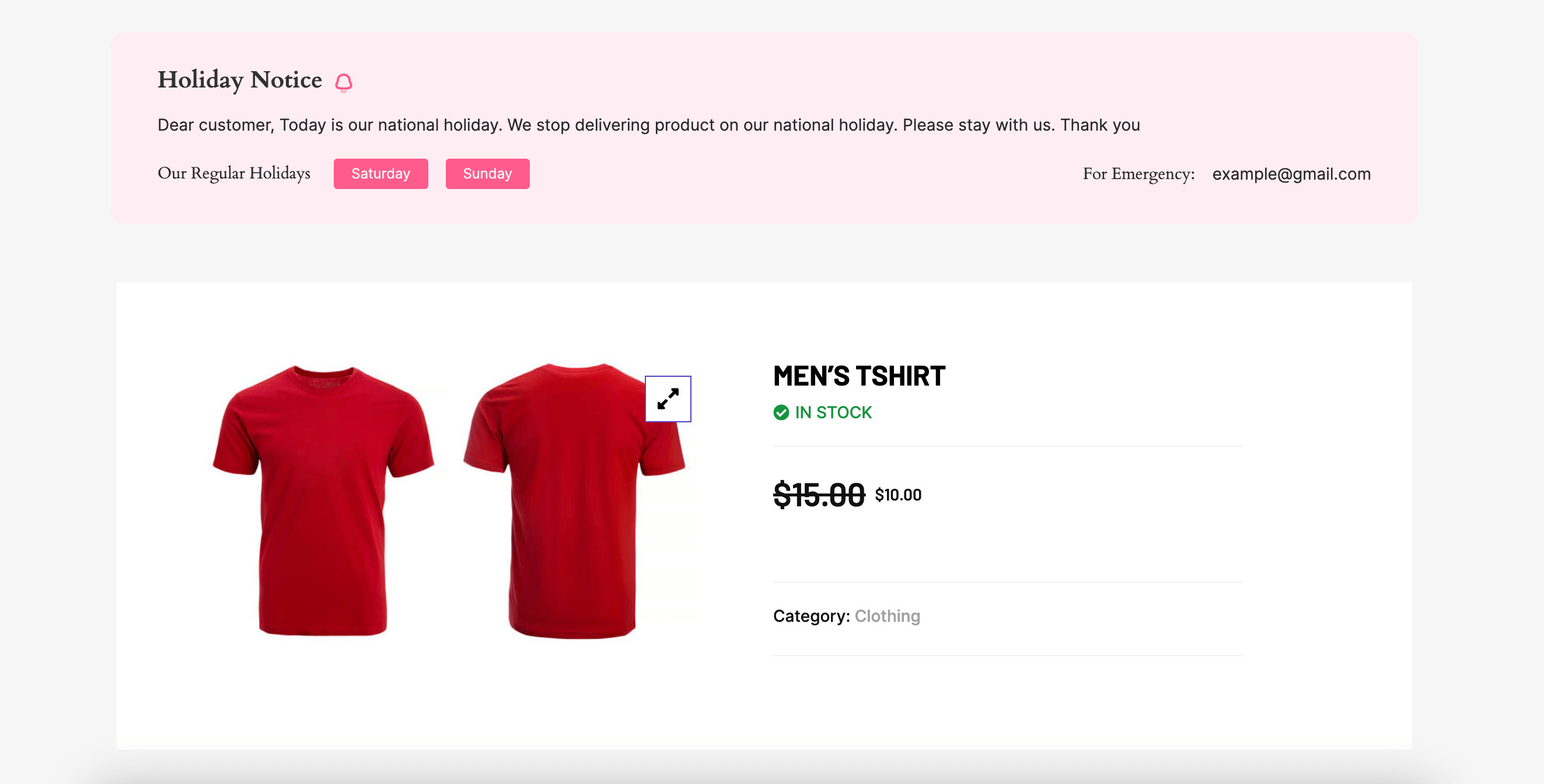
Come disattivare la modalità vacanza del WooCommerce Store
Allo stesso modo, abilitare l'avviso di ferie, anche disattivare la modalità di variazione di WooCommerce è importante per stabilire una comunicazione senza interruzioni con i tuoi clienti. Per questo è necessario navigare ShopEngine >> Moduli E premere il tasto Vacanza modulo.
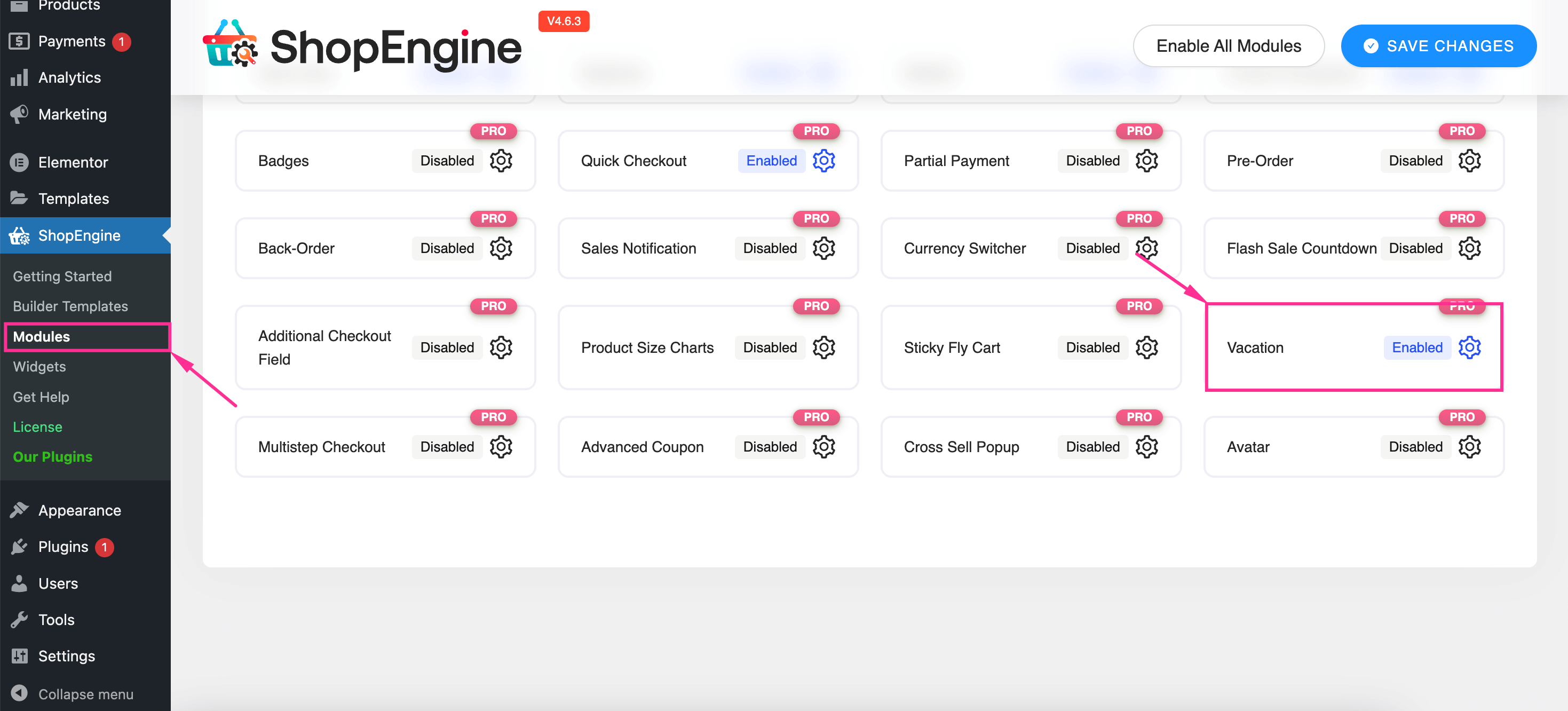
Ora disabilita il modulo e premere il pulsante “Salva modifiche” pulsante per disabilitare temporaneamente il negozio WooCommerce. Pertanto, l'avviso di ferie aggiunto verrà rimosso dal tuo sito.
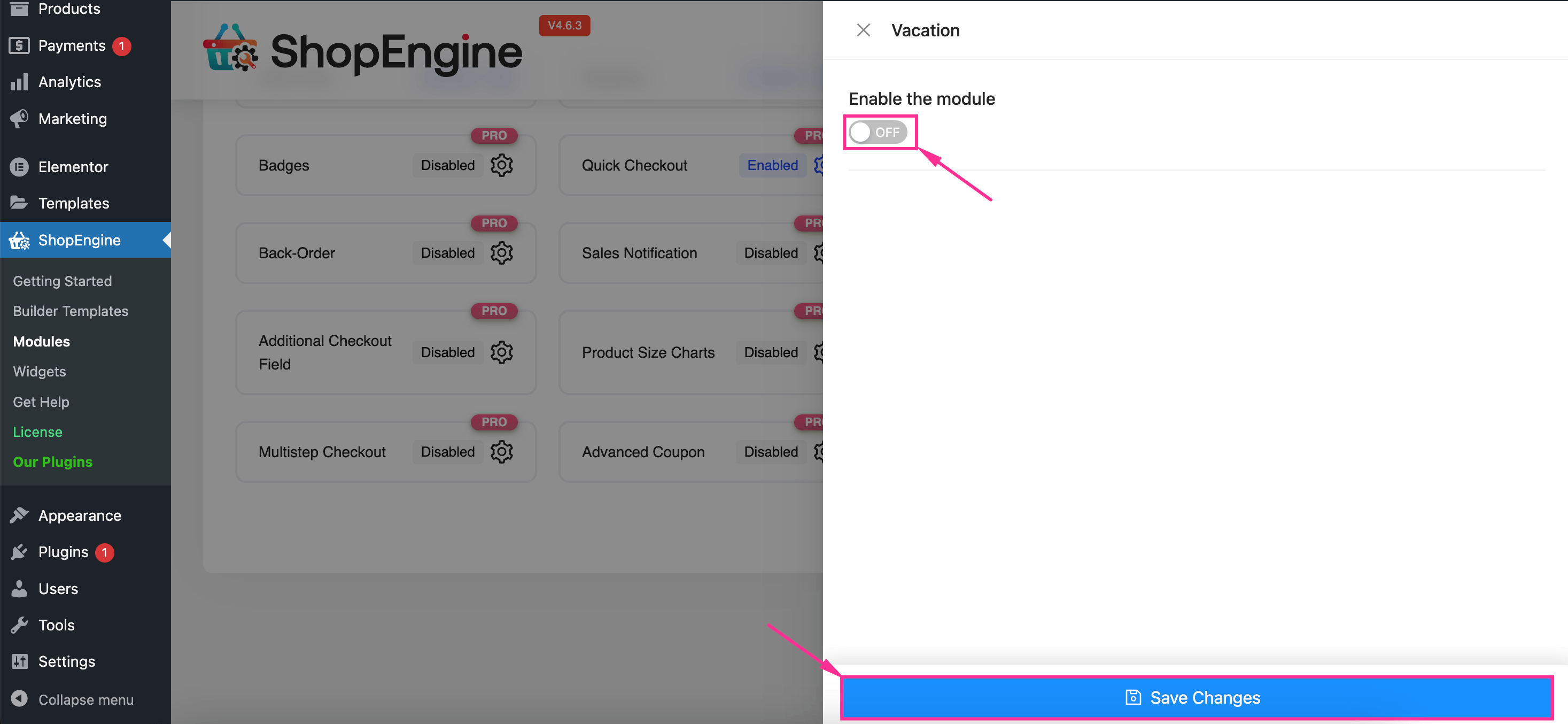
✔️✔️ Dai un'occhiata a questo tutorial per mostra i prodotti più venduti in WooCommerce.
FAQ
WooCommerce ti consente di mettere in pausa l'opzione di vendita disabilitando tutti i metodi di pagamento. Navigando su WooCommerce >> Impostazioni >> Pagamenti, troverai tutti i metodi di pagamento che devi disattivare per sospendere le vendite.
L'opzione per nascondere l'inventario di WooCommerce è necessaria per i prodotti esauriti. Puoi avvalerti di questa opzione accedendo a WooCommerce >> Impostazioni >> Prodotti >> Inventario. E dall'opzione del catalogo, abilita nascondi gli articoli esauriti.
Avvolgendo
Senza alcun dubbio, la modalità festiva di WooCommerce svolge un ruolo fondamentale nel mettere in pausa il sistema di contatti del tuo negozio e mantenere una comunicazione soddisfacente con i tuoi clienti. Fortunatamente, poiché hai già imparato il metodo più efficiente, l’aggiunta della modalità vacanza di WooCommerce richiederà meno di pochi minuti. COSÌ. inizia a sfruttare la modalità vacanza di WooCommerce ogni volta che desideri mettere in vacanza il tuo negozio virtuale.

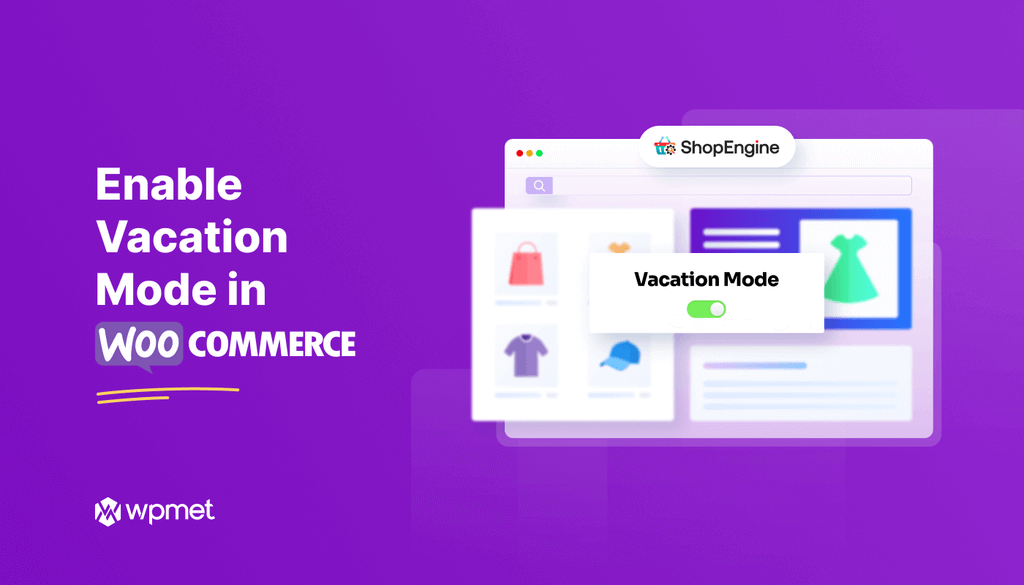
Lascia un commento